

还要啥Docker?Podman保姆级教程赶紧拿去
source link: https://dbaplus.cn/news-134-4384-1.html
Go to the source link to view the article. You can view the picture content, updated content and better typesetting reading experience. If the link is broken, please click the button below to view the snapshot at that time.

还要啥Docker?Podman保姆级教程赶紧拿去
文档说明:
-
实验用 OS 版本:
-
CentOS 7.9、RHEL 8.0、RHEL 8.2、Ubuntu 20.04.3 LTS
-
实验用 kernel 版本:
-
3.10.0-1160.41.1.el7.x86_64
-
4.18.0-193.el8.x86_64
-
5.14.0-1.el7.elrepo.x86_64
-
实验用 Podman 版本:1.6.4、3.2.3、3.3.1
-
实验用 podman-compose 版本:0.1.8
-
若未做特殊说明,以下示例均于 RHEL 8.2(4.18.0-193.el8.x86_64)上执行,Podman 版本为 3.2.3。
-
该文档中未涉及 podman 命令的基础使用方法,可参阅该文档[14]加以熟悉。
一、Podman 的特性概述
-
LXC、LXD(Go 语言开发)、systemd-nspawn 均可作为 Linux 容器,但缺少容器跨主机运行与应用打包的能力。
-
Docker 与 Podman 可使用容器镜像实现应用打包发布,快速且轻量。
-
Docker 与 Podman 都使用 runC(Go 语言开发)作为底层 oci-runtime。
-
Docker 与 Podman 都支持 OCI Image Format(Go 语言开发),都能使用 DockerHub 上的容器镜像,而 systemd-nspawn 无法使用它们的镜像。
-
Podman 使用 CNI(Go 语言开发)作为 rootfull 容器网络底层,实现比 Docker 网络层略微简单但原理相同。
-
相对于 LXD 与 systemd-nspawn,CNI 可以避免编写大量的网络规则。
-
为了实现普通用户 rootless 容器网络,Podman 可以使用 slirp4netns 程序,避免 kernel space 中的大量 veth pair 虚拟接口的出现, 并且性能更好。
-
Docker 运行容器必须使用守护进程且使用 root 权限,存在系统安全问题,而 Podman 针对此问题使用以下两个特性加以解决,如下所示:
-
Podman 支持无守护进程(no-daemon)运行容器。
-
Podman 支持普通用户运行 rootless 容器,即,普通用户直接运行容器无需提权具有 root 权限。
-
虽然 Docker 与 Podman 的实现原理不同,但对于使用者而言其 CLI 十分相似,可平滑地从 Docker 过渡至 Podman。
-
Podman 的目标不是容器的编排,编排可以使用更加专业的 Kubernetes、OpenShift、Rancher 等,使用 Podman 可以更轻量的运行容器且不受 root 权限的安全问题,即便是 root 用户也无法查看其它普通用户空间下的容器,Podman 通过 user namespace 进行隔离。
-
Podman 可使用 systemd service 单元文件直接管理容器,实现容器服务随系统启动而启动。
-
Podman 里集成了 CRIU,因此 Podman 中的容器可以在单机上热迁移。
-
由于 Kubernetes 将从 v1.24.x 版本后放弃使用 dockershim 接口层,容器运行时可选择使用 Containerd 或者 CRI-O,两者虽然均支持 OCI image 规范,但它们不是面向使用者或开发者直接管理容器或镜像的工具,而 Podman 可直接面向使用者或开发者操作容器或镜像。
二、Podman 版本兼容性比较
Podman 版本、kernel 版本与 OS 版本的兼容性将直接影响普通用户使用 rootless 容器。
如下所示,kernel 不支持 rootless 容器:
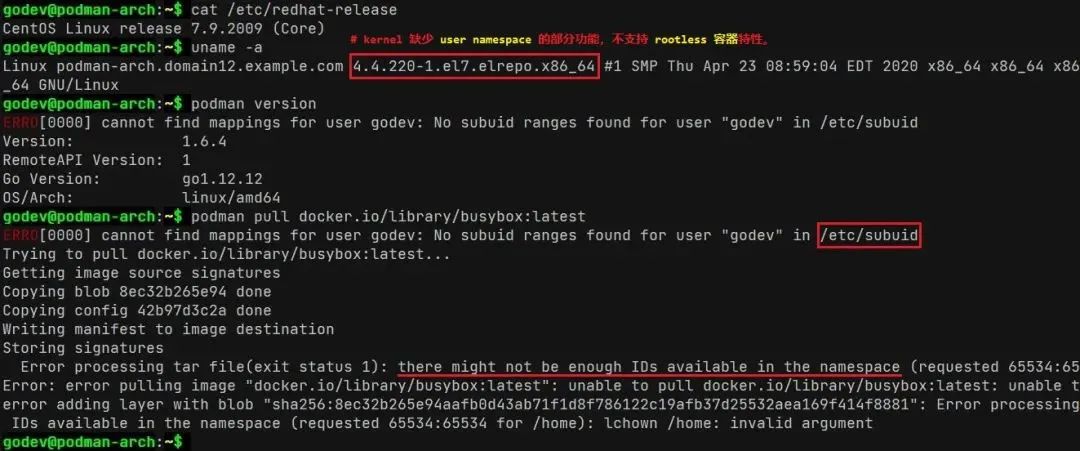
普通用户 rootless 容器兼容性比较:
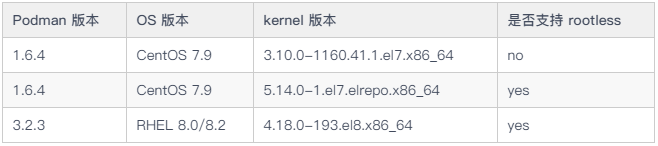
注意:rootless 容器特性的支持取决于 kernel 的版本,不取决于 OS 与 Podman 的版本。
-
由于 user namespace 特性在 kernel 4.9.0 之后出现,因此升级 kernel 即可解决 rootless 问题。
-
关于 rootless 特性在 RHEL 8 中的设置,可点击此处[1]参考 Red Hat 的官方配置说明。
三、Podman 的扩展功能
cockpit-podman 软件包作为 cockpit 插件可集成于 Web UI 中,实现 Web UI 管理容器。
-
cockpit-podman 服务安装与启用:
$ sudo yum install -y cockpit-podman$ sudo systemctl enable --now cockpit.socket$ sudo systemctl status cockpit.service# 安装 cockpit-podman 软件包,并启用 cockpit 服务。$ sudo netstat -tunlp | grep 9090# 查看 systemd 监听的 9090 端口是否启用
-
在 Web UI 中可查看并管理 podman 容器与镜像:
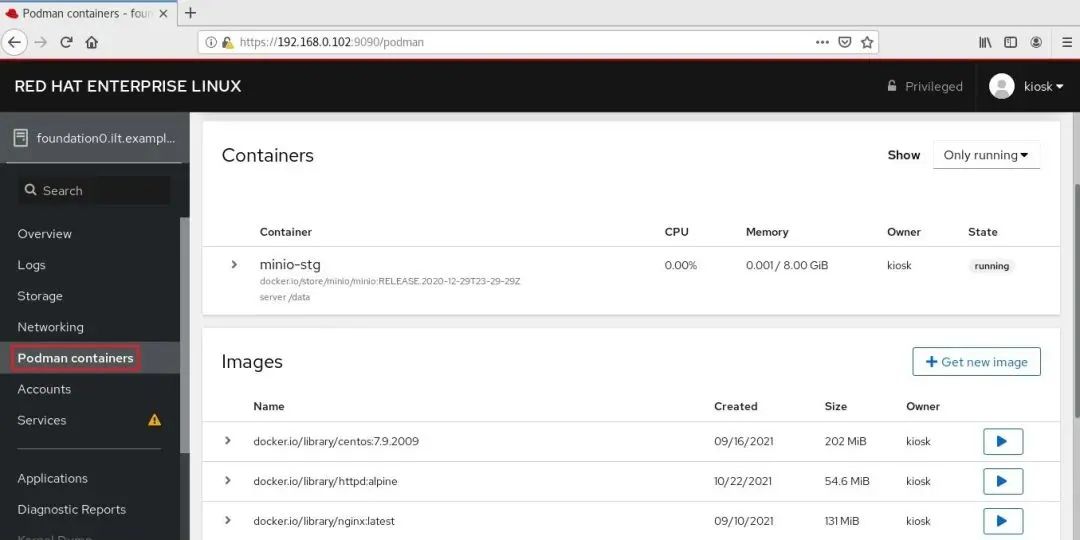
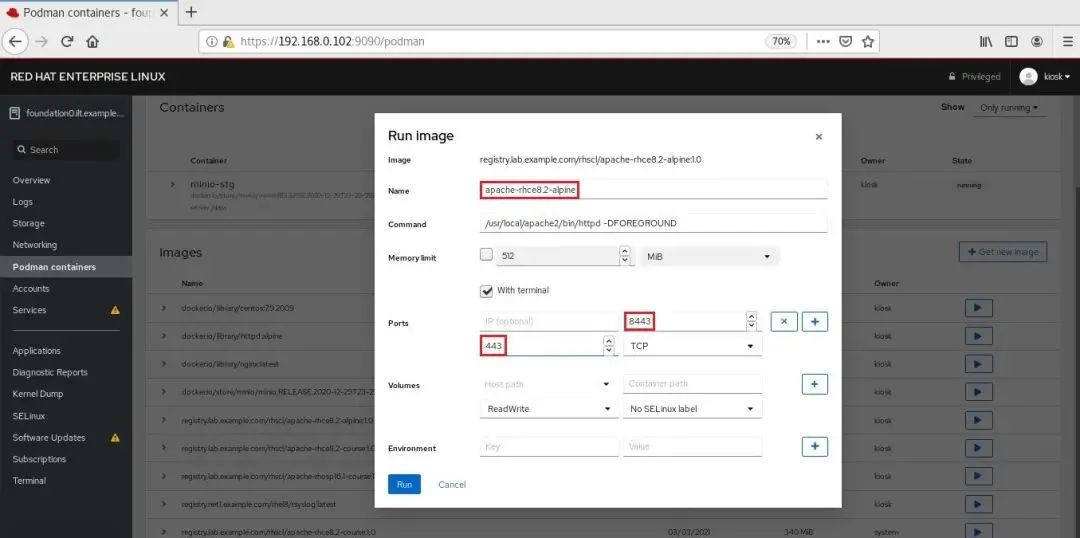
podman-compose 旨在使用更轻量的方式实现单机容器编排,以用于替换 docker-compose,这种方式将不再依赖守护进程与 root 权限,同时可使用 rootless 容器,详细示例见下文。
podman-compose 使用 Python 开发,因此可直接使用 pip3 安装该组件,或使用 rpm 软件包方式安装。
由于 podman-compose 依然处于 dev 阶段,仅作为功能测试使用,暂未受到 GA 环境支持。
四、Podman 在不同 OS 版本中的安装
CentOS 7.x/8.x 或 RHEL 7.x/8.x 中:yum 命令使用 podman rpm 软件包安装。
$ sudo yum install -y podman-3.2.3-0.11.module_el8.4.0+942+d25aada8.x86_64# 安装 podman 最新版本,低版本 podman 存在较多 bug。# 注意:# 1. 需配置 CentOS 8 的 yum 软件源以安装最新版的 podman 及其依赖软件包# 2. yum 安装 podman 时也将安装 containernetworking-plugins 软件包
Ubuntu 20.04.2 LTS 中:apt-get 命令使用 podman deb 软件包安装。
$ . /etc/os-release# 查看当前的系统发行版$ echo "deb https://download.opensuse.org/repositories/devel:/kubic:/libcontainers:/stable/xUbuntu_${VERSION_ID}/ /" | sudo tee /etc/apt/sources.list.d/devel:kubic:libcontainers:stable.list$ curl -L "https://download.opensuse.org/repositories/devel:/kubic:/libcontainers:/stable/xUbuntu_${VERSION_ID}/Release.key" | sudo apt-key add -# 添加 podman 软件源与 apt 公钥$ sudo apt-get update -y$ sudo apt-get upgrade -y# 更新系统软件源并升级系统软件包$ sudo apt-get install -y podmanReading package lists... DoneBuilding dependency treeReading state information... Done...The following NEW packages will be installed:catatonit conmon containernetworking-plugins containers-common criu crun fuse-overlayfs fuse3 libfuse3-3 libnet1 libprotobuf-c1podman podman-machine-cni podman-plugins...# 安装 podman 与相关的软件包,包括 conmon、containernetworking-plugins、crun 等。
安装参考链接:
Podman Doc - installation[2]
Easy to Install Podman on Ubuntu 20.04[3]
podman from devel:kubic:libcontainers:stable project[4]
五、Podman 的网络实现原理(rootfull 与 rootless)
Podman 支持的容器网络模式如下所示:
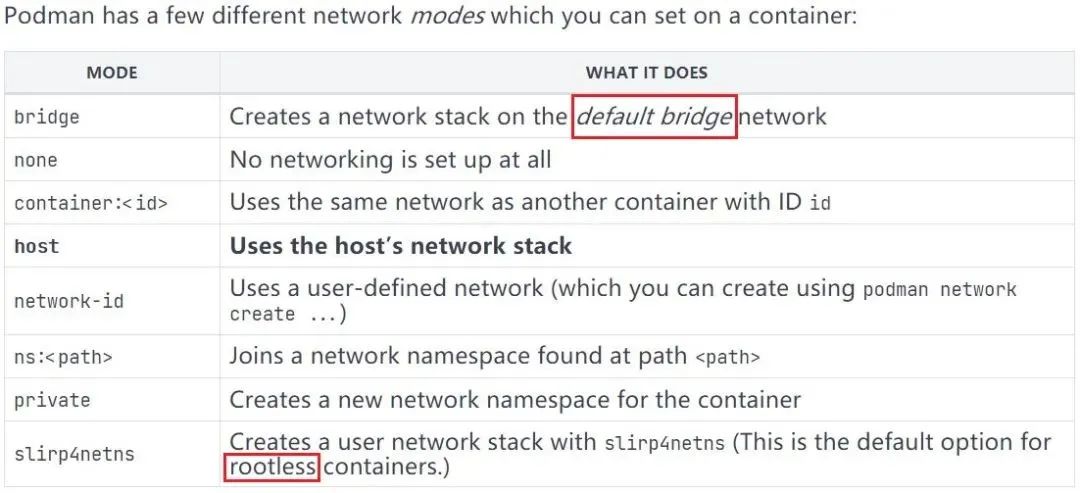
root 用户运行 rootfull 容器网络分析:
-
默认情况下,rootfull 容器使用 bridge 网络模式,并且在未创建任何容器前系统上不会自动创建 cni-podman0网桥,只有创建容器后自动生成。
-
root 用户使用全局范围内的 CNI 插件,podman 默认使用 bridge、portmap 插件,其配置文件如下:
$ cat /etc/cni/net.d/87-podman-bridge.conflist{"cniVersion": "0.4.0","name": "podman","plugins": [{"type": "bridge","bridge": "cni-podman0","isGateway": true,"ipMasq": true,"hairpinMode": true,"ipam": {"type": "host-local","routes": [{ "dst": "0.0.0.0/0" }],"ranges": [[{"subnet": "10.88.0.0/16","gateway": "10.88.0.1"}]]}},{"type": "portmap","capabilities": {"portMappings": true}},{"type": "firewall"},{"type": "tuning"}]# 该配置文件位于 Podman 源码 cni/87-podman-bridge.conflist# Podman 可调用 bridge、portmap 等 CNI 插件$ sudo podman inspect <container_name> | jq .[0].HostConfig.NetworkMode"bridge"# root 用户创建的容器网络模式
-
root 用户创建具有端口映射的容器时,iptables filter 表与 nat 表规则将相应增加:
# ----- filter 表中创建新容器后的新增规则 -----*filter-A FORWARD -m comment --comment "CNI firewall plugin rules" -j CNI-FORWARD-A CNI-FORWARD -m comment --comment "CNI firewall plugin admin overrides" -j CNI-ADMIN-A CNI-FORWARD -d 10.88.0.3/32 -m conntrack --ctstate RELATED,ESTABLISHED -j ACCEPT# 新增规则:允许 3 层转发目标地址为 10.88.0.3 的流量(进入容器的流量),conntrack 模块进行连接状态追踪。# 当容器通过 MASQUERADE 对外访问,回包再次进入容器宿主机时不再通过 DNAT 转发,而通过 conntrack# 记录的连接状态直接转发至该规则并通过 cni-podman0 网桥进入容器。-A CNI-FORWARD -s 10.88.0.3/32 -j ACCEPT# 新增规则:允许 3 层转发源地址为 10.88.0.3 的流量(出容器的流量)。# ----- nat 表中创建新容器后的新增规则 -----*nat-A PREROUTING -m addrtype --dst-type LOCAL -j CNI-HOSTPORT-DNAT-A POSTROUTING -m comment --comment "CNI portfwd requiring masquerade" -j CNI-HOSTPORT-MASQ-A POSTROUTING -s 10.88.0.3/32 -m comment --comment "name: \"podman\" id: \"2d2b3521457cb1d9b7ae6657304d05789a854e7a48916276a40da543df9aa217\"" -j CNI-b6c5fb6c593e895d843cb5bd# 新增规则:来自于 10.88.0.3 容器的流量转发至 CNI-b6c5fb6c593e895d843cb5bd 链-A OUTPUT -m addrtype --dst-type LOCAL -j CNI-HOSTPORT-DNAT# 启用 CNI 后即创建的规则,该规则接收来自本地应用的流量并转发至 CNI-HOSTPORT-DNAT 链-A CNI-HOSTPORT-SETMARK -m comment --comment "CNI portfwd masquerade mark" -j MARK --set-xmark 0x2000/0x2000-A CNI-HOSTPORT-MASQ -m mark --mark 0x2000/0x2000 -j MASQUERADE### 以下 6 条在创建新容器时同时创建-A CNI-HOSTPORT-DNAT -p tcp -m comment --comment "dnat name: \"podman\" id: \"2d2b3521457cb1d9b7ae6657304d05789a854e7a48916276a40da543df9aa217\"" -m multiport --dports 8843 -j CNI-DN-b6c5fb6c593e895d843cb# 自定义 DNAT 链,发送至本地 8843 端口的流量转发至 CNI-DN-b6c5fb6c593e895d843cb 链。-A CNI-b6c5fb6c593e895d843cb5bd -d 10.88.0.0/16 -m comment --comment "name: \"podman\" id: \"2d2b3521457cb1d9b7ae6657304d05789a854e7a48916276a40da543df9aa217\"" -j ACCEPT# 允许转发目标网段为 10.88.0.0/16 的流量(进入容器的流量),该网段为容器所在的网络。-A CNI-b6c5fb6c593e895d843cb5bd ! -d 224.0.0.0/4 -m comment --comment "name: \"podman\" id: \"2d2b3521457cb1d9b7ae6657304d05789a854e7a48916276a40da543df9aa217\"" -j MASQUERADE# MASQUERADE 出容器流量-A CNI-DN-b6c5fb6c593e895d843cb -s 10.88.0.0/16 -p tcp -m tcp --dport 8843 -j CNI-HOSTPORT-SETMARK-A CNI-DN-b6c5fb6c593e895d843cb -s 127.0.0.1/32 -p tcp -m tcp --dport 8843 -j CNI-HOSTPORT-SETMARK-A CNI-DN-b6c5fb6c593e895d843cb -p tcp -m tcp --dport 8843 -j DNAT --to-destination 10.88.0.3:443# 自定义 DNAT 链实现容器宿主机至容器的端口映射
示例:外部访问容器内 Web 服务时,涉及的宿主机 iptables:

从外部访问容器内 Web 服务时,流量将通过 PREROUTING 链及自定义链(CNI-HOSTPORT-DNAT、CNI-DN-xxxx、DNAT),经由 FORWARD 链及自定义链(CNI-FORWARD)的三层转发与 cni-podman0 网桥的二层转发进入容器,容器对外响应的流量将经过 cni-podman0 网桥转发,并经过 CNI-FORWARD 链与 POSTROUTING 链及自定义链(CNI-HOSTPORT-MASQ)出容器宿主机。
示例:直接从容器内访问外部时,返回容器的回包将直接使用 conntrack 模块追踪的连接状态,流量通过 CNI-FORWARD 链的三层转发与 cni-podman0 的二层转发至容器中,即,回包进入容器宿主机不再通过CNI-HOSTPORT-DNAT链。
如下所示,相关的 DNAT 链无流量通过(蓝框),CNI-FORWARD 链均有流量通过(蓝框)。

使用 iperf3 工具的容器测试不同 rootfull 容器之间的网络性能,如下所示:
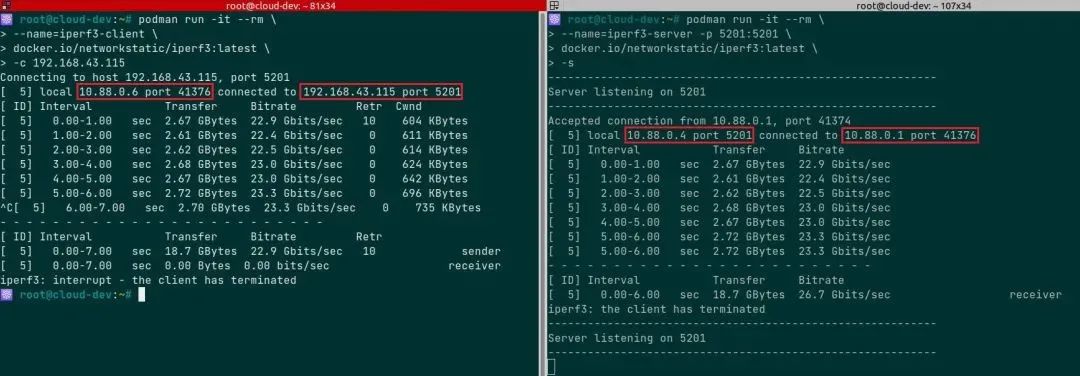
使用以上内核参数时,需加载 br_netfilter 内核模块方能生效。
普通用户运行 rootless 容器网络分析:
-
slirp4netns 程序支持 user rootless network namespace,而非通过 iptables 与 CNI 实现。
-
普通用户创建的容器网络模式为 slirp4netns(slirp4netns 软件包实现)。
$ podman inspect <container_name> | jq .[0].HostConfig.NetworkMode"slirp4netns"# 普通用户创建的 rootless 容器网络模式
-
每个普通用户运行 rootless 容器都将生成 slirp4netns 进程用于隔离该用户的 network namespace,以下分别使用 godev 与 hualf 用户运行 rootless 容器:
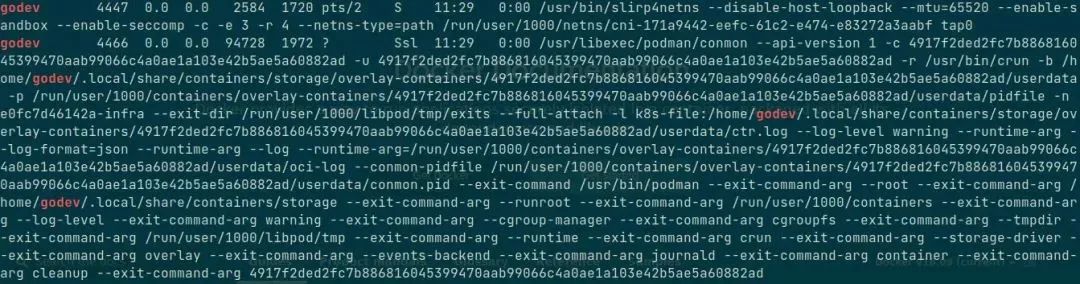
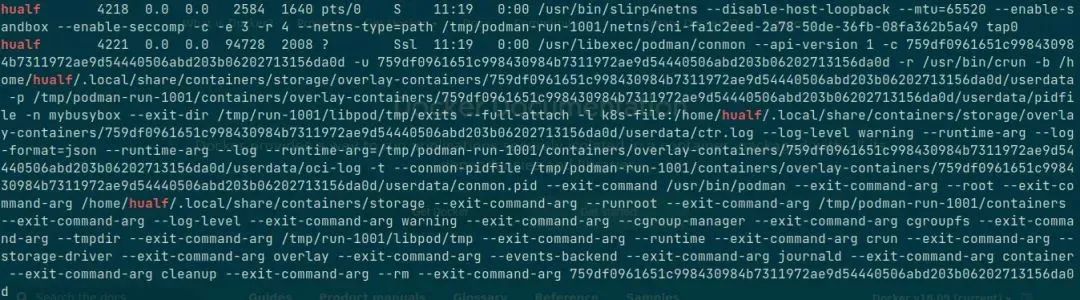
-
slirp4netns 实现的网络模式与带宽比较:
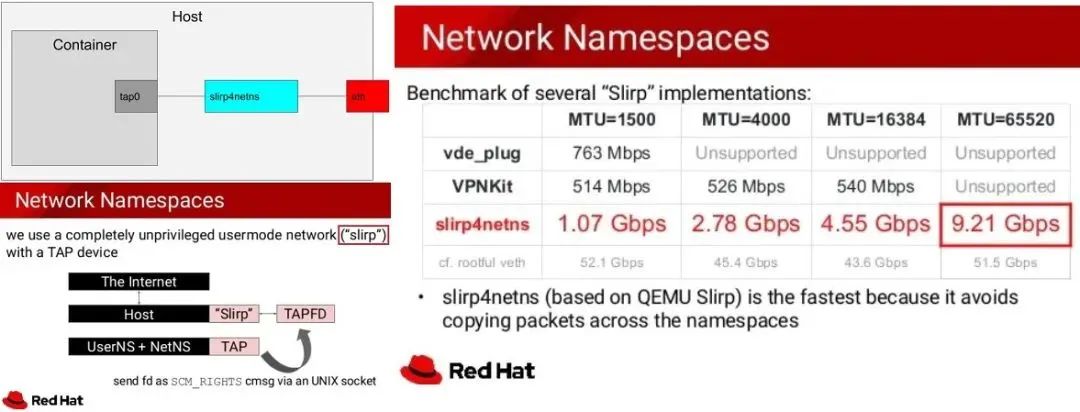
-
使用 iperf3 工具的容器测试不同 rootless 容器之间的网络性能,如下所示:
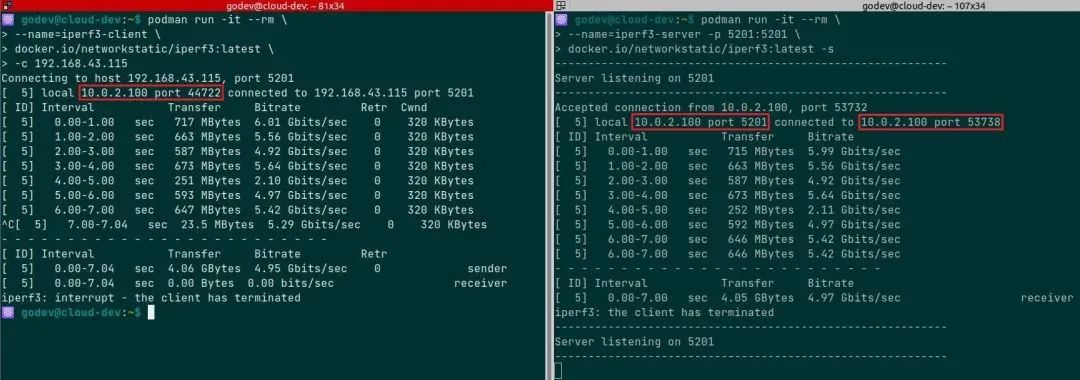
对比 rootfull 容器之间的网络性能来看,slirp4netns 实现的 rootless 容器在不同的网络命名空间内的通信性能损耗较大,而 rootfull 容器之间的网络性能相比前者在此次测试中高出近 5 倍。
关于 slirp4netns 更加详细的内容,请参考Github 项目[6]。
六、Podman rootless 容器用户映射实现方式
Podman rootless 容器的实现核心在于解决 network namespace(NetNS) 与 user namespace(UserNS) 的问题,前文已介绍 NetNS 的实现方式,后文将介绍 UserNS 的实现方式。
若要使用 rootless 容器,需确认 OS 是否开启 user namespace 功能:
$ sudo sysctl -a | grep user\.max_user_namespacesuser.max_user_namespaces = 47494
系统上每创建一个用户就会在 /etc/subuid 与 /etc/subgid 中生成对应用户在其用户命名空间中的映射规则,以 /etc/subuid 为例,参数以冒号分隔,每个参数含义如下所示:
-
第一个参数(uid):用户名称
-
第二个参数(loweruid):用户命名空间中起始的映射 uid
-
第三个参数(count):用户命名空间内部与外部可映射 uid 数量(可理解为所有容器普通用户的 uid 数量和)
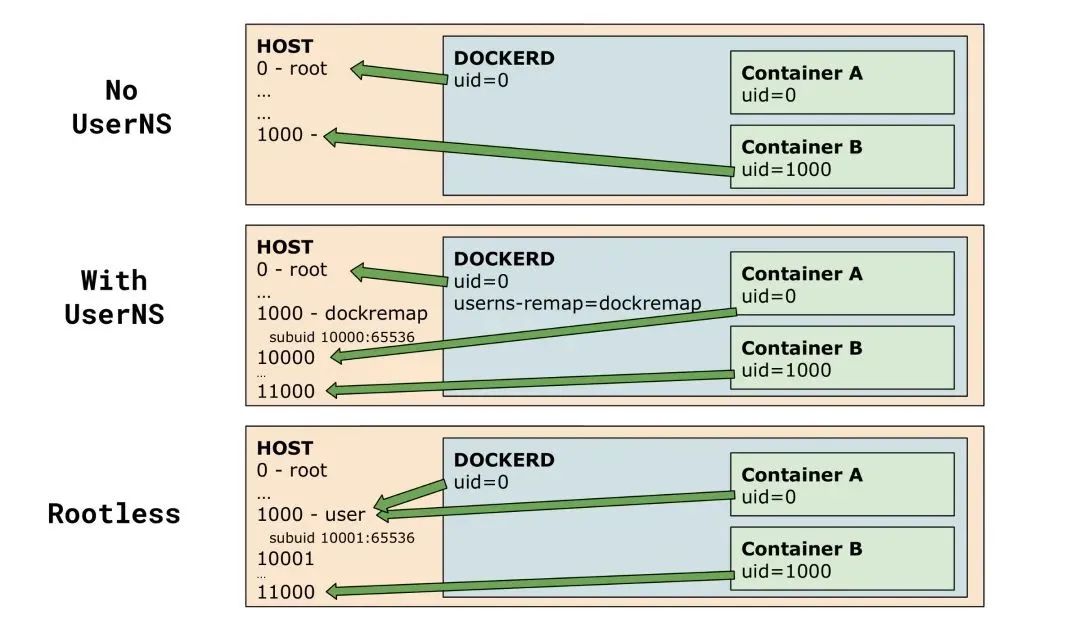
以上两个文件允许运行进程的 uid 映射范围,在 /proc/<pid>/uid_map 中定义。
可过滤容器 conmon 进程的 pid 确认每个容器中的 uid 映射情况,参见以下示例。
关于以上两个文件的具体说明可参考 newuidmap 与 newgidmap 命令的 man 手册。
可参考 Podman 官方推荐的命令创建 uid 的映射,如下所示:
$ sudo usermod --add-subuids 10000-75535 $(whoami)# ----- 示例 -----$ sudo cat /etc/subuidappuser:10000:500$ sudo cat /etc/subgidappuser:500:50# 该用户创建的 user namespace 中可以使用从 10000 开始的 500 个 UID 和从 500 开始的 50 个 GID 的映射。
-
示例:
普通用户 hualf 在 /etc/subuid 中映射为 hualf:165536:65536,说明在该用户的用户命名空间中可嵌套一个或多个用户命名空间(或容器),每个容器中的 root 用户 uid 0 都映射为 hualf 用户的 uid 1001(运行容器进程的用户),而容器中普通用户的 uid 映射至宿主机的 subuid 范围中,对于此例 subuid 范围为 165536~231071,容器中的 uid 1 用户映射为宿主机 uid 165536,因此容器中 admin 用户 uid 1000 映射为宿主机 uid 166535(165536+999)。
通过容器宿主机上每个普通用户的用户命名空间的 subuid 映射范围,可分配众多 uid 在 rootless 容器中运行应用进程。
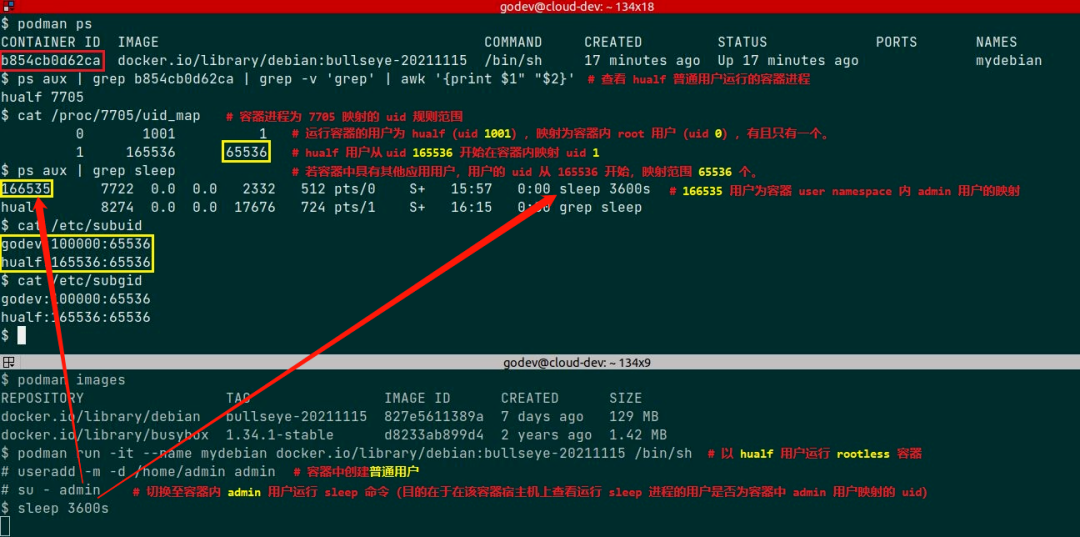
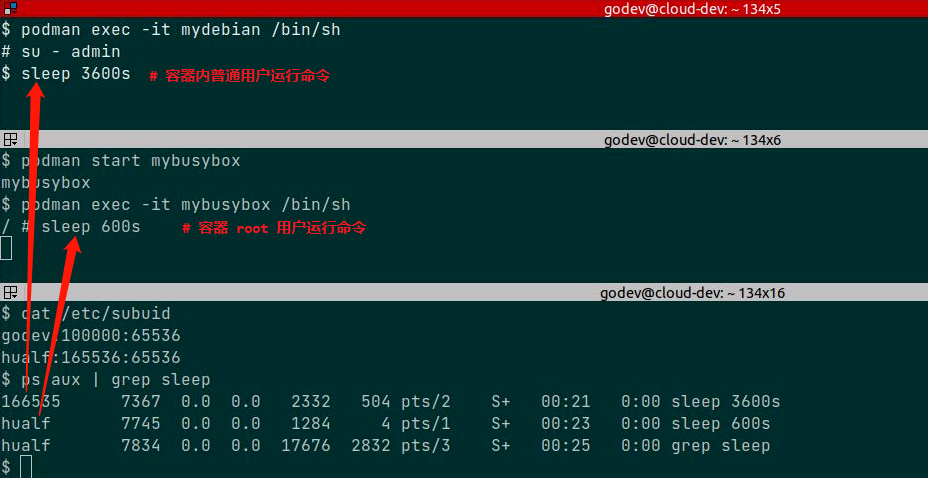
七、Podman 的 macvlan 网络实现
macvlan 作为 CNI 在 Kubernetes 与 OpenShift v4 中作为 Multus CNI 支持的额外插件类型使用愈加广泛,集群中除了常规使用的 Flannel、Calico 等作为 slow path 的插件外,要求高性能的业务流量可使用 macvlan 直连 pod 宿主机物理网口实现 fast path。
为后续熟悉以上场景的实现,因此在 Podman rootfull 容器中使用 macvlan 网络模式。
关于 macvlan 的基础知识可参考Linux 虚拟网卡技术:Macvlan[7]。
macvlan 特性由 Linux kernel 支持,笔者的实验环境满足 macvlan 的要求,请使用如下命令确定:
$ sudo lsmod | grep macvlan# 若无任何返回,说明还未加载 macvlan 内核模块。$ sudo modprobe macvlan# 加载 macvlan 内核模块,若执行报错,说明 kernel 不支持该特性。
podman 与 macvlan 类型网络的集成,如下所示:
$ sudo podman network create -d macvlan -o parent=ens33 <network_name>/etc/cni/net.d/<network_name>.conflist# 创建 macvlan 类型网络$ sudo podman network ls$ sudo /opt/cni/bin/dhcp daemon# 在另一个窗口中启动 dhcp 守护进程供 macvlan 插件调用,为容器网口分配 IP 地址。$ sudo podman run -it --rm \--name <container_name> --network=<network_name> \<container_image>:<tag> /bin/sh# 创建支持 macvlan 类型网络的 rootfull 容器
从与 rootfull 容器在同一广播域的其他节点上 ping 该容器,可正常通信:

八、podman 与 podman-compose 使用示例
示例 1
使用 podman 命令登录 Quay 公共容器镜像仓库并推送镜像:
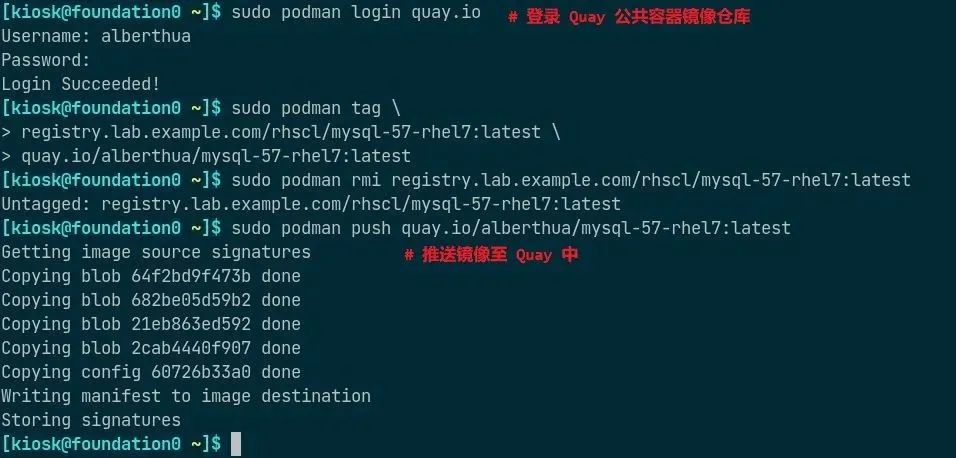
搜索并拉取 Red Hat 容器镜像仓库中的镜像列表:
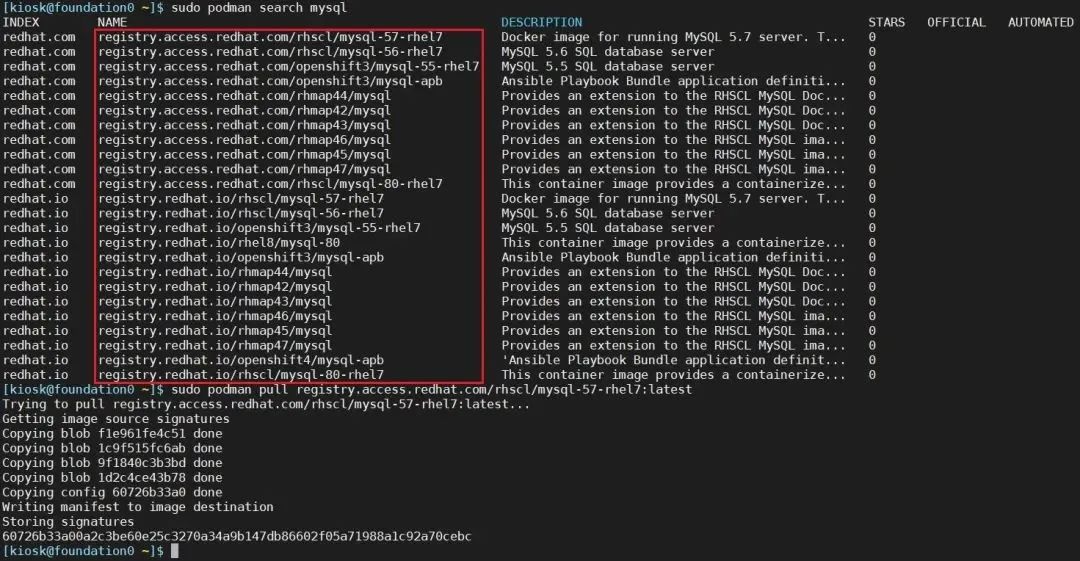
示例 2
从头创建 pod 并附加额外的容器:
$ podman pod create --name <pod_name> [-p <host_port>:<pod_port>]# 使用 pause 容器镜像从头创建 pod# 若之后需在 pod 中创建使用端口映射的容器,需要在创建 pod 之初指定端口映射关系,无法在创建容器时指定,由于 pod# 提供了其中所有容器的共享网络命名空间。# 注意:若需指定多个端口,可同时使用多个 -p 选项。$ podman run -d --name <container_name> --pod <pod_name> <container_image>:<tag># 创建容器将其附加到 pod 中$ podman pod [ps|list|ls]# 查看已存在的 pod$ podman pod [stop|rm] <pod_name># 停止或删除 pod,将一并删除 pod 中的所有容器。
随创建容器时同时创建 pod:
$ podman run -d \--name <container_name> --pod new:<pod_name> \[-p <host_port>:<pod_port>] \<container_image>:<tag># 随创建容器时同时创建 pod$ podman run -d \--name <container_name> --pod <pod_name> \<container_image>:<tag># 在 pod 中创建新的容器
如下所示,创建名为 nginx-docs 的容器并同时创建名为 docker-docs 的 pod,也可创建其他容器添加至 pod 中,使用该容器即可访问 nginx-docs 容器(两者共享网络命名空间):

使用 Podman 在单个 pod 中集成多容器的方法,可参考之前发布的文档[8],该文档中将 Quay、MySQL 与 Redis 的单容器集成在单个 pod 中,使用 pod 的 network namespace 方便 Quay 镜像仓库的管理。
-
k8s.gcr.io/pause:3.5 镜像拉取需要科学上网。
-
若无法拉取,可先拉取 registry.aliyuncs.com/google_containers/pause:3.5 镜像,再更改其 tag 即可。
示例 3
部署并使用云原生轻量级对象存储 MinIO Server:
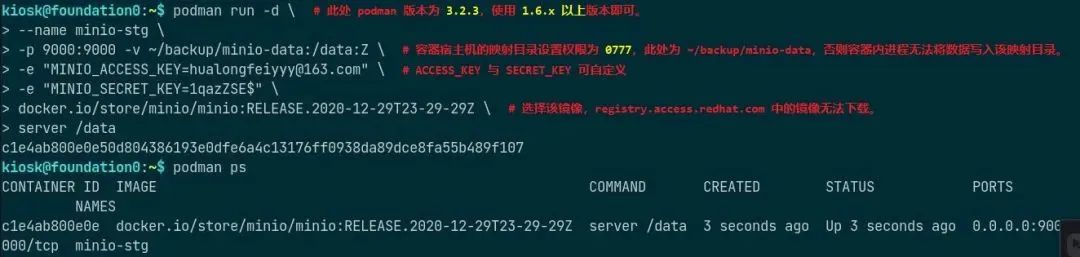

注意:以上示例已将 podman 与 systemd 集成实现普通用户的 rootless 容器开机自启动。

关于 MinIO Server 分布式对象存储的详细内容,请参考官网[9]。
示例 4
-
root 用户运行 rootfull 容器:多个容器间通过 cni-podman0 网桥互相通信。
-
部署 loganalyzer 管理集中式日志[10]。
示例 5
普通用户或 root 用户运行容器:
同一个 pod 中的多个容器使用共享网络命名空间,并通过 link 链接至指定的容器建立通信。
使用 podman-compose 部署轻量级 Git 代码版本控制仓库:Gogs + PostgreSQL
注意:可考虑如何使用 podman-compose 部署轻量级 Gitea + Drone CI 平台。
-
Run User 值:默认 git。
-
Domain 值:若要从其他主机连接至 Gogs 仓库,Domian 必须配置为容器宿主机的 IP 地址或主机名。
-
SSH Port 值:podman-compose 定义文件中对外暴露的 SSH 端口号。
-
HTTP Port 值:默认 3000 端口。
关于 Gogs 项目的详细内容可参考 Gogs GitHub 项目[12]。
Gogs 代码版本控制仓库使用 Golang 语言开发,可与后端 MySQL、PostgreSQL、SQLite3、TiDB 等集成。
此处使用容器化部署 Gogs,并与 PostgreSQL 集成。
部署用主机上必须先安装 podman 与 podman-compose,并拉取相应容器镜像加速部署过程,如下所示:
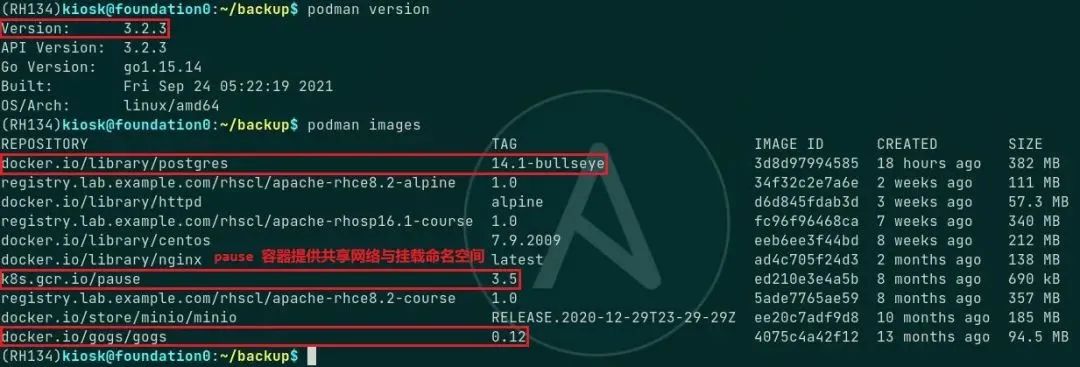
注意:podman-compose 使用创建 pod 将多个容器组建成 pod 的方式进行容器编排,因此必须具有 pause 容器镜像提供 pod 的共享网络命名空间与挂载命名空间。
使用普通用户部署,过程如下所示:
$ mkdir -p gogs-app/gogs-data/{gogs,gogs-logs,postgresql}# 创建用于存储 gogs 与 postgresql 数据映射的目录$ sudo chown -R 100999:100999 gogs-app/gogs-data/{gogs,gogs-logs}# 更改映射目录的属组,否则容器启动权限报错。$ getenforceEnforcing# 确认系统处于 enforcing SELinux 状态,需设置目录映射时的标签。# 也可禁用 SELinux,若禁用 SELinux,以下两步可不执行并且去除 podman-compose 定义文件中的 "Z"。$ sudo semanage port -a -t http_port_t -p tcp 10800$ sudo semanage port -a -t ssh_port_t -p tcp 10022# 添加自定义端口至 SELinux 数据库中,否则由于权限问题无法访问并安装 Gogs。$ vim gogs-app/gogs-postgres-podman-compose.yaml# 如下所示 podman-compose 的 yaml 定义文件
version: "3"services:postgresql:image: docker.io/library/postgres:14.1-bullseyecontainer_name: "gogs-postgresql"volumes:- "./gogs-data/postgresql:/var/lib/postgresql:Z"environment:- "POSTGRES_USER=gogs"- "POSTGRES_PASSWORD=redhat"- "POSTGRES_DB=gogs"ports:- "5432:5432"gogs:image: docker.io/gogs/gogs:0.12container_name: "gogs"volumes:- "./gogs-data/gogs:/data:Z"- "./gogs-data/gogs-logs:/app/gogs/log:Z"ports:- "10022:22"- "10800:3000"links:- postgresql
$ podman-compose -f gogs-app/gogs-postgres-podman-compose.yaml --project gogs-app up# 启动 Gogs 与 PostgreSQL 容器,并指定项目名称。# 若不指定项目名称,项目默认为 yaml 文件所在的目录名称。# 首次启动容器时,所有的启动与运行日志将打印至终端屏幕上,该终端不可关闭,直至关闭所有服务容器后将自动退出。$ podman-compose -f gogs-app/gogs-postgres-podman-compose.yaml --project gogs-app psusing podman version: podman version 3.2.3podman ps -a --filter label=io.podman.compose.project=gogs-appCONTAINER ID IMAGE COMMAND CREATED STATUS PORTS NAMES2bed211ffe60 docker.io/library/postgres:14.1-bullseye postgres 6 hours ago Up 3 hours ago 0.0.0.0:10022->22/tcp, 0.0.0.0:10800->3000/tcp, 0.0.0.0:5432->5432/tcp gogs-postgresql2c7d0de4b0a0 docker.io/gogs/gogs:0.12 /bin/s6-svscan /a... 6 hours ago Up 3 hours ago 0.0.0.0:10022->22/tcp, 0.0.0.0:10800->3000/tcp, 0.0.0.0:5432->5432/tcp gogs0# 查看 podman-compose 管理的容器服务$ podman psCONTAINER ID IMAGE COMMAND CREATED STATUS PORTS NAMESb6df150a3a49 k8s.gcr.io/pause:3.5 6 hours ago Up 6 hours ago 0.0.0.0:10022->22/tcp, 0.0.0.0:10800->3000/tcp, 0.0.0.0:5432->5432/tcp c3a10da46f18-infra2bed211ffe60 docker.io/library/postgres:14.1-bullseye postgres 6 hours ago Up 3 hours ago 0.0.0.0:10022->22/tcp, 0.0.0.0:10800->3000/tcp, 0.0.0.0:5432->5432/tcp gogs-postgresql2c7d0de4b0a0 docker.io/gogs/gogs:0.12 /bin/s6-svscan /a... 6 hours ago Up 3 hours ago 0.0.0.0:10022->22/tcp, 0.0.0.0:10800->3000/tcp, 0.0.0.0:5432->5432/tcp gogs# 查看正在运行的容器,包含 infra 容器。
所有容器正常运行后,使用 http://<容器宿主机 IP 地址>:10800 访问 Gogs 安装界面,需填入的值参考如下:
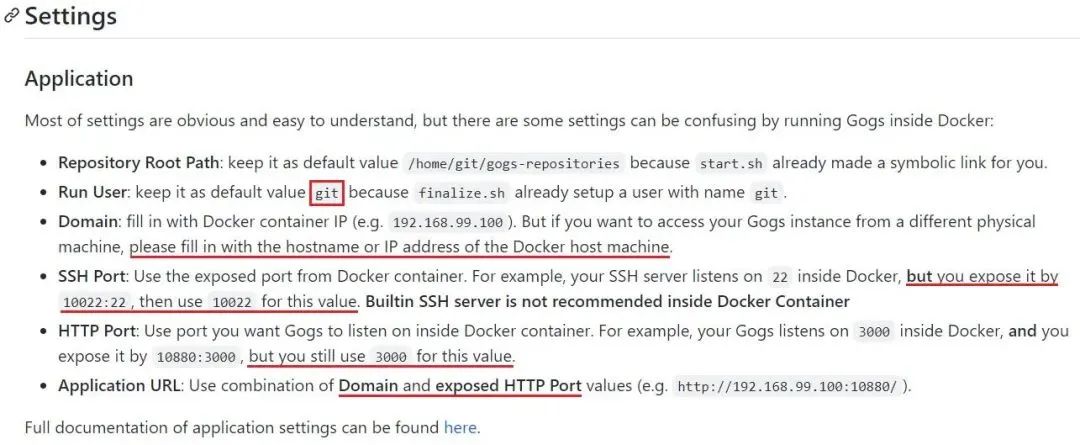
Web 页面中最后需设置 Gogs 管理员账号以完成安装。
安装完成后,使用管理员账号登录或重新注册新账号登录与使用。
如下所示,使用 devops 用户创建新代码库并完成 commit 提交:

如需关闭 Gogs 代码仓库,请使用以下方法停止 gogs 与 postgresql 容器服务即可:
$ podman-compose -f gogs-app/gogs-postgres-podman-compose.yaml --project gogs-app stop gogs postgresqlusing podman version: podman version 3.2.3podman stop -t 10 gogsgogs0podman stop -t 10 gogs-postgresqlgogs-postgresql0$ podman psCONTAINER ID IMAGE COMMAND CREATED STATUS PORTS NAMESb6df150a3a49 k8s.gcr.io/pause:3.5 30 hours ago Up 39 minutes ago 0.0.0.0:10022->22/tcp, 0.0.0.0:10800->3000/tcp, 0.0.0.0:5432->5432/tcp c3a10da46f18-infra
注意:切不可直接使用 podman-compose 命令的 down 子命令,该子命令将所有相关的容器与 pod 全部删除,pod 删除后无法将其中的各容器映射至宿主机对应的目录中,即使原始数据依然保留于目录中。
重新启动 Gogs 代码仓库的方式,如下所示:
$ podman-compose -f gogs-app/gogs-postgres-podman-compose.yaml --project gogs-app start gogs postgresqlusing podman version: podman version 3.2.3podman start gogsgogs0podman start gogs-postgresqlgogs-postgresql0
以上 gogs-postgres-podman-compose.yaml 文件可参考此处[13]。
关于 podman-compose 的安装可参考 GitHub 项目[11]。
九、Podman 使用报错示例
podman 容器镜像仓库的配置方式:
-
全局配置:/etc/containers/registries.conf
-
局部配置:$HOME/.config/containers/registroes.conf
若 podman 安装后在以上配置中未唯一指定的容器镜像仓库,那么在拉取容器镜像时,将交互式提示用户选择容器镜像仓库。
示例 1
podman v3.2.3 登录 Harbor v1.8.1 身份认证报错:
$ podman login harbor.domain12.example.com:8880Username: adminPassword: redhatError: authenticating creds for "harbor.domain12.example.com:8880": error pinging docker registryharbor.domain12.example.com:8880: Get "https://harbor.domain12.example.com:8880/v2/":http: server gave HTTP response to HTTPS client# Podman 未做任何配置登录 Harbor 报错,该 Harbor 容器镜像仓库未配置 TLS 加密传输。# 报错显示 Harbor 响应 HTTP 请求,而 Podman 发送 HTTPS 请求登录。# 因此,将 Podman 配置为发送 HTTP 请求的客户端。
-
解决方式一:
$ podman login --tls-verify=false harbor.domain12.example.com:8880Username: adminPassword: redhatLogin Succeeded!# Podman 未进行任何配置,直接使用 --tls-verify=false 选项即可认证登录。
-
解决方式二:
$ mkdir -p ~/.config/containers/ && cd ~/.config/containers/# 创建普通用户 rootless 容器的目录$ vim ~/.config/containers/registries.confunqualified-search-registries = ['harbor.domain12.example.com:8880'][[registry]]location = "harbor.domain12.example.com:8880"insecure = true# If true, unencrypted HTTP as well as TLS connections with untrusted# certificates are allowed.block = false# 配置未加密传输的 Harbor 容器镜像仓库的主机名与端口$ podman login --log-level=debug harbor.domain12.example.com:8880INFO[0000] podman filtering at log level debugDEBU[0000] Called login.PersistentPreRunE(podman login --log-level=debug harbor.domain12.example.com:8880)DEBU[0000] overlay storage already configured with a mount-programDEBU[0000] Merged system config "/usr/share/containers/containers.conf"DEBU[0000] overlay storage already configured with a mount-programDEBU[0000] Using conmon: "/usr/bin/conmon"...DEBU[0000] Using OCI runtime "/usr/bin/runc"DEBU[0000] Default CNI network name podman is unchangeableINFO[0000] Setting parallel job count to 13DEBU[0000] Loading registries configuration "/home/kiosk/.config/containers/registries.conf"DEBU[0000] Loading registries configuration "/etc/containers/registries.conf.d/000-shortnames.conf"DEBU[0000] Loading registries configuration "/etc/containers/registries.conf.d/001-rhel-shortnames.conf"DEBU[0000] Loading registries configuration "/etc/containers/registries.conf.d/002-rhel-shortnames-overrides.conf"DEBU[0000] No credentials for harbor.domain12.example.com:8880 foundUsername: adminPassword: # 交互式输入登录密码DEBU[0004] Looking for TLS certificates and private keys in /etc/docker/certs.d/harbor.domain12.example.com:8880DEBU[0004] GET https://harbor.domain12.example.com:8880/v2/DEBU[0004] Ping https://harbor.domain12.example.com:8880/v2/ err Get "https://harbor.domain12.example.com:8880/v2/": http:server gave HTTP response to HTTPS client (&url.Error{Op:"Get", URL:"https://harbor.domain12.example.com:8880/v2/",Err:(*errors.errorString)(0xc000590030)})...DEBU[0004] GET http://harbor.domain12.example.com:8880/service/token?account=admin&service=harbor-registryDEBU[0004] GET http://harbor.domain12.example.com:8880/v2/DEBU[0004] Stored credentials for harbor.domain12.example.com:8880 in credential helper containers-auth.jsonLogin Succeeded!DEBU[0004] Called login.PersistentPostRunE(podman login --log-level=debug harbor.domain12.example.com:8880)# Podman 默认使用 TLS 加密传输# 以上配置文件将使 Podman 以 HTTP 方式认证登录 Harbor。
示例 2
podman v3.2.3 推送容器镜像至 Harbor v1.8.1 中显示 "不完整":
$ podman push harbor.domain12.example.com:8880/library/apache-rhce8.2-alpine:1.0Getting image source signaturesCopying blob 551db21ded82 skipped: already existsCopying blob 8213d0880f11 skipped: already existsCopying blob e2eb06d8af82 skipped: already exists...Copying blob 05e56f8d5aae skipped: already existsCopying blob 631e8a8040bb skipped: already existsCopying blob dedba5c062fc skipped: already existsCopying blob 0e609f35aa06 [--------------------------------------] 0.0b / 0.0bCopying config 34f32c2e7a [======================================] 10.0KiB / 10.0KiBWriting manifest to image destinationStoring signatures
从推送的返回结果显示,具有 2 层容器镜像层似乎未推送成功,但将该镜像从 Harbor 中拉取并重新运行容器后,容器能正常提供服务,因此最后 2 层镜像层实际推送成功。
示例 3
容器镜像无任何运行或退出状态容器占用,但依然无法删除镜像,可尝试使用 --force 选项将其强制删除。

示例 4
由于从 dockerbub 上直接拉取的镜像为 docker image format,无法使用 podman commit 命令提交为新的容器镜像,该命令对于 -m 选项不能对 docker image format 镜像生效,默认只支持 OCI image format,因此使用 -m 选项对容器执行提交时需强制指定 -f docker 才能生效。
注意:可使用 skopeo 工具转换 docker image format 与 OCI image format。

示例 5
podman 运行 rootfull 或 rootless busybox 容器后,ping 外网报错权限问题无法 ping 通外网,但使用其他工具可与外网通信,通过 该文档[14] 中可知,ping 命令对capability敏感,容器可能缺少 CAP_NET_RAWcapability 无法通过宿主机 ping 通外网。
Recommend
About Joyk
Aggregate valuable and interesting links.
Joyk means Joy of geeK